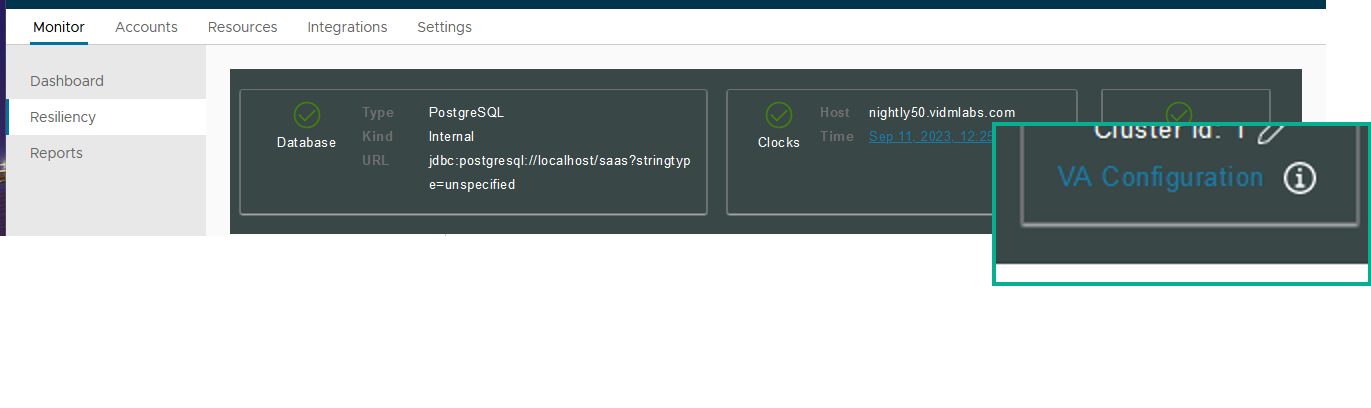При установке Workspace ONE Access настраивается база данных для использования с Workspace ONE Access в мастере установки. Базой данных можно управлять на странице «Мониторинг» > «Устойчивость» консоли Workspace ONE Access.
Необходимые условия
- База данных создается на сервере Microsoft SQL Server в качестве внешнего сервера базы данных. Сведения о конкретных версиях, которые поддерживаются в Workspace ONE Access, см. в таблице совместимости продуктов VMware.
- Для включения шифрования сервер Microsoft SQL Server должен быть настроен с помощью сертификата TLS. Убедитесь в возможности получения доступа к сертификату для отправки в службу Workspace ONE Access.
- При изменении настройки базы данных Microsoft SQL необходимо убедиться, что пользователю базы данных предоставлена роль db_owner. Пользователи с ролью db_owner могут выполнять все действия по настройке и обслуживанию в базе данных. См. Изменение ролей на уровне базы данных в службе Workspace ONE Access в руководстве по установке Workspace ONE Access.
Процедура
- Выполните вход в консоль Workspace ONE Access.
- Выберите .
- Щелкните Конфигурация виртуального устройства на узле службы, который необходимо настроить, и войдите в систему, используя пароль администратора.
- Щелкните Подключение к базе данных.
После установки устройства Workspace ONE Access на странице «Подключение к базе данных» отображаются параметры, настроенные в мастере установки служб Workspace ONE Access. На странице «Подключение к базе данных» можно управлять конфигурацией внешней базы данных для служб Workspace ONE Access.
| Параметр |
Описание |
| Тип базы данных |
Нельзя изменить тип базы данных, настроенный в мастере настройки устройств Workspace ONE Access.
- Внутренняя база данных. Внутренняя база данных Postgres SQL встроена в устройство Workspace ONE Access, но ее не рекомендуется использовать с рабочими развертываниями. Если выбрана внутренняя база данных, другая конфигурация базы данных не требуется.
- Внешняя база данных. Перед установкой и настройкой службы Workspace ONE Access настройте базу данных Microsoft SQL Server и схему.
|
| Тип проверки подлинности |
Чтобы использовать базу данных Microsoft SQL для сервера Workspace ONE Access, необходимо создать новую базу данных на сервере Microsoft SQL. Во время настройки конфигурации Workspace ONE Access необходимо выбрать тип проверки подлинности для базы данных.
|
| Доменное имя |
При выборе проверки подлинности Windows необходимо указать полное имя домена. |
| Адрес сервера JDBC |
Введите IP:Port или FQDN:Port сервера базы данных. По умолчанию используется порт 1433. Введите путь в формате <hostname_or_IP_address:port#> |
| Имя пользователя базы данных |
Это имя пользователя в строке «CREATE LOGIN», настроенное при создании базы данных. См. Настройка базы данных Microsoft SQL в режиме проверки подлинности локального SQL Server для Workspace ONE Access в руководстве по установке Workspace ONE. |
| Пароль пользователя базы данных |
Введите пароль имени пользователя для входа. |
| Имя базы данных |
Это имя в строке «CREATE DATABASE», введенное при настройке базы данных. Например, saasdb. |
| Зашифровать соединение |
Чтобы настроить зашифрованное соединение между Workspace ONE Access и Microsoft SQL Server, выберите параметр Зашифровать соединение. Чтобы использовать средство шифрования соединения с Workspace ONE Access, серверы Microsoft SQL Server должны быть настроены с помощью сертификата TLS. Сведения о настройке сертификата TLS см. в документации по Microsoft SQL Server.
Примечание: Зашифрованное подключение к базе данных повышает безопасность данных, передаваемых по сетям. Однако включение шифрования может снизить производительность SQL Server.
|
| Постоянно доступная среда SQL Server |
Чтобы включить возможность «Постоянно доступная среда SQL Server», выберите параметр Постоянно доступная среда SQL Server. |
- Если сертификат, подписанный корневым ЦС, не отправлен, щелкните Отправить, чтобы отправить сертификат сейчас.
- Щелкните СОХРАНИТЬ, чтобы сохранить изменения.
Дальнейшие действия
(Необязательно.) Измените привилегии членства для роли пользователя базы данных.